Welcome to the
WalkMe Help Center
Please log in to continue

Please log in to continue

Dieser Artikel behandelt die Aktualisierungen des Vordergrunds und Hintergrunds des Desktop-Menüs, die automatische Aktualisierung, die Veröffentlichung von Inhalten, die Erkennung von Aktualisierungen und die Aktualisierung von Web-Apps.
Aufgaben, die mit der Netzwerkverbindung zusammenhängen, sind Kernfunktionen im Desktop-Menü. Das Desktop-Menü nutzt Netzwerkfunktionen mit Bedacht und legt mehr Wert auf Stabilität als auf Benutzerfreundlichkeit, um eine Überlastung von Knotenpunkten wie Proxy-Servern zu vermeiden.
Das Desktop-Menü zeigt Inhalte an, die von den Content-Erstellern der Organisation im CMS von WalkMe erstellt wurden.
Diese Inhalte werden über eine statische JSON-Datei ausgeliefert und verteilt, die im CDN von WalkMe (cdn.walkme.com) bereitgestellt wird. Die Bereitstellungsmethode für das Desktop-Menü ähnelt den WalkMe-Webprodukten.
Als Desktop-Anwendung gibt es jedoch keine Beobachtungen im Zusammenhang mit dem Laden, wie beispielsweise das Webereignis „load“.
Daher sind die Überprüfungen der veröffentlichten Inhalte an die Nutzung durch den Benutzer geknüpft. Das Desktop-Menü überprüft die Inhalte auf Aktualisierungen, wenn der Benutzer drei Aktionen ausführt:
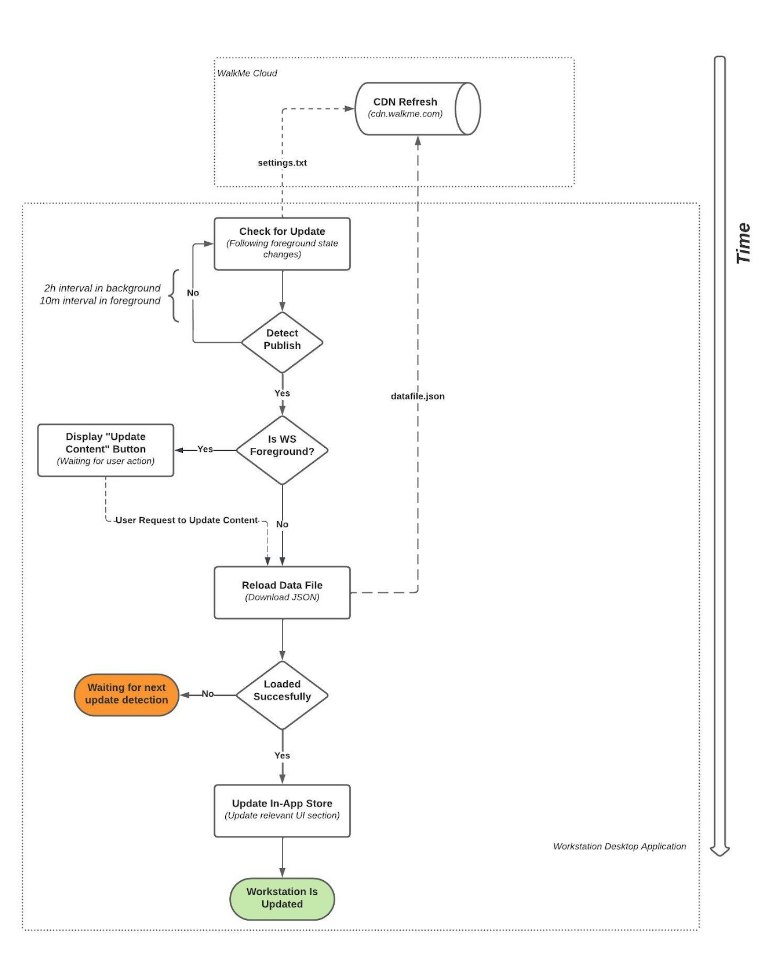
Nicht jede „Prüfung auf eine Aktualisierung“ endete mit einer tatsächlichen Aktualisierung. Ein erneuter Download der Inhaltsdatei erfolgt nur, wenn neue Inhalte oder Konfigurationen von den Inhaltserstellern veröffentlicht wurden.
Die folgende Abbildung beschreibt, wie das Desktop-Menü die Aktualisierungen abruft und entscheidet, ob die Inhaltsdatei erneut heruntergeladen werden muss.
Inhalte von WalkMe können je nach Abteilung, Attributen und Benutzeraktionen segmentiert werden. Jede Bedingung ist eine gehashte Zeichenfolge, die im Falle von benutzerbezogenen Informationen mit einem Remoteserver ausgewertet wird.
Die Auswertung erfolgt so konsolidiert wie möglich und wird in Batchanforderungen an https://papi.walkme.com/conditions/evaluatedConditions gesendet.
Die Desktop-Menüoberfläche ist eine webbasierte Lösung, die auf dem React-Framework basiert. Die Anwendung besteht aus statischen Dateien (HTML, CSS, JS), die von der Workstation CDN – workstation.walkme.com workstation.walkme.com – bedient werden.
Die Größe der Anwendung beträgt 1,3 MB, und alle Daten wurden im gzip-Format komprimiert.
Das Desktop-Menü lädt die Webanwendung bei jedem Start und bei jeder manuellen Aktualisierung durch den Endbenutzer.
Der Standort der Webanwendung wird durch die Datei „settings.txt“ bestimmt, die zu Beginn des Bootstrap-Prozesses heruntergeladen wurde.
Das Desktop-Menü sammelt verschiedene Ereignisse, um Nutzungsberichte in Insights und im Menü-Dashboard bereitzustellen.
Jedes Ereignis ist eine HTTPS-Anforderung mit einer Größe von einigen Kilobytes und wird an ec.walkme.com gesendet.
Ab Version > 1.00 des Electron-basierten Desktop-Menüs wird eine automatische Update-Engine eingesetzt, um die Binärdateien, auch bekannt als Desktop-Menü-Container, zu aktualisieren.
Der Desktop-Menü-Container ist ein auf Electron basierender Wrapper, der grundlegende Aufgaben wie Proxy- und Netzwerkzertifizierungskompatibilität, Registrierung von Push-Benachrichtigungen, Fensterverwaltung usw. ausführt.
Der Container überwacht den Lebenszyklus der Webanwendung und verwaltet den Update-Mechanismus von WalkMe Content.
Die Workstation verwendet Squirrel als automatischen Aktualisierungsassistenten und folgt der branchenüblichen Empfehlung von Electron.
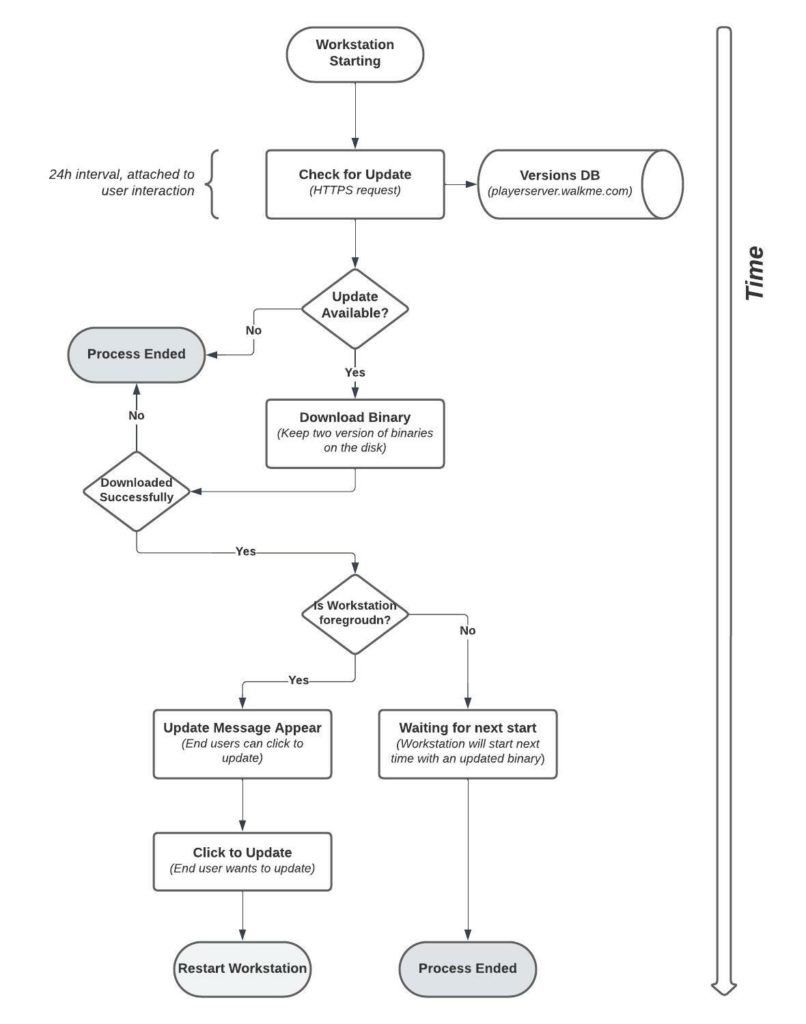
Der Mechanismus zur automatischen Aktualisierung führt zwei Binärversionen gleichzeitig, um Downloadfehler zu überwinden.
Vor dem Wechsel zu einer neueren Version hält die automatische Update-Engine zwei abgeschlossene Versionen vor: die aktuelle und die vorherige sowie die neue, noch nicht abgeschlossene Version.
Nach Abschluss des Downloads löscht die Auto-Update-Version die vorherige Version und enthält zwei Versionen: die aktuelle und die nächste.
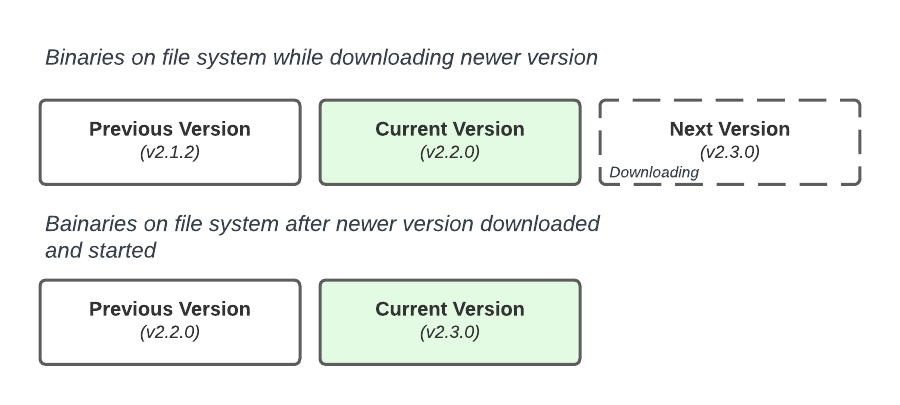
Beachten Sie, dass V2.1.2 aus dem Dateisystem entfernt wurde, sobald V.2.3.0 aktuell wurde.
Wenn ein neues Update verfügbar wird, wird es automatisch bereitgestellt und ist bereit, Ihre Software zu aktualisieren.
Für Mac-Benutzer ohne Administratorberechtigungen wird möglicherweise eine Benachrichtigung angezeigt. Diese Benachrichtigung wird vom Betriebssystem generiert und liegt außerhalb unserer Kontrolle. In den meisten Fällen haben Sie jedoch Administratorberechtigungen.
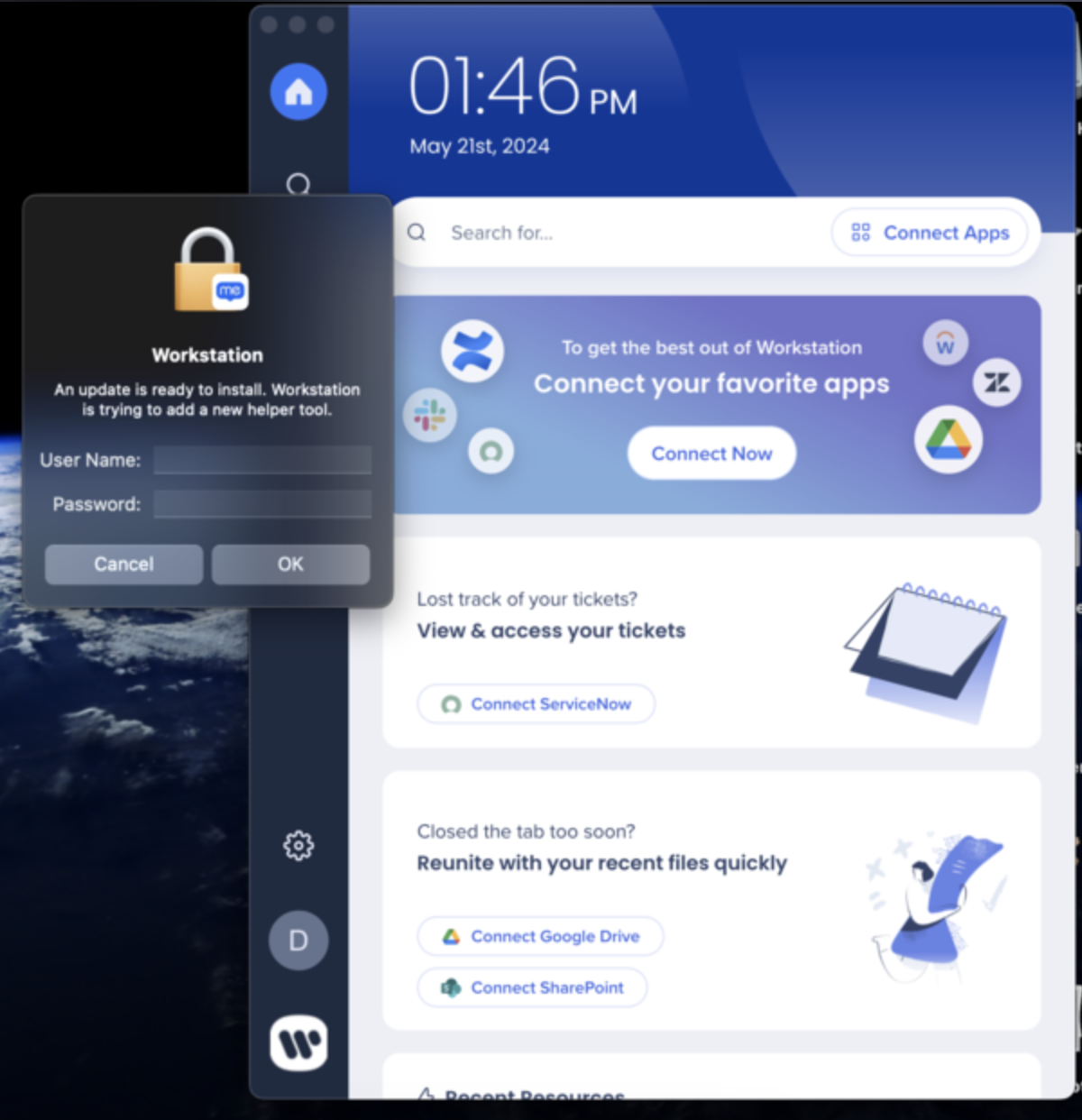
Das Desktop-Menü lädt Benutzer dazu ein, sich durch die Verbindung mit Anwendungen von Drittanbietern wie SharePoint, Confluence, Jira und vielen anderen zu engagieren.
Jede Verbindung wird über das Netz hergestellt, unabhängig davon, ob es sich um eine selbst gehostete oder eine SaaS-Anwendung handelt.
Die Verbindung von Drittanbieteranwendungen initiiert OAuth2.0-, SMAL- oder OAuth1.1-Authentifizierungsströme, die das Netzwerk nutzen.
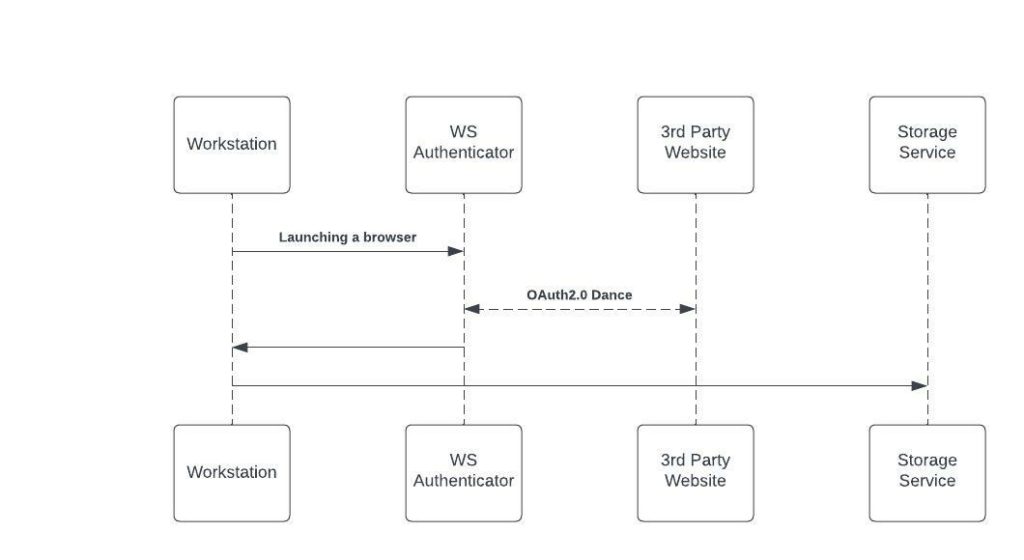
Sobald die Verbindung hergestellt ist, fragt das Desktop-Menü seinen Server ab, um die Schnittstelle mit Inhalten zu versorgen, die aus der Drittanbieteranwendung stammen. Jede Drittanbieteranwendung generiert mindestens eine HTTPS-Anfrage, wenn der Benutzer das Desktop-Menü in den Vordergrund ruft.
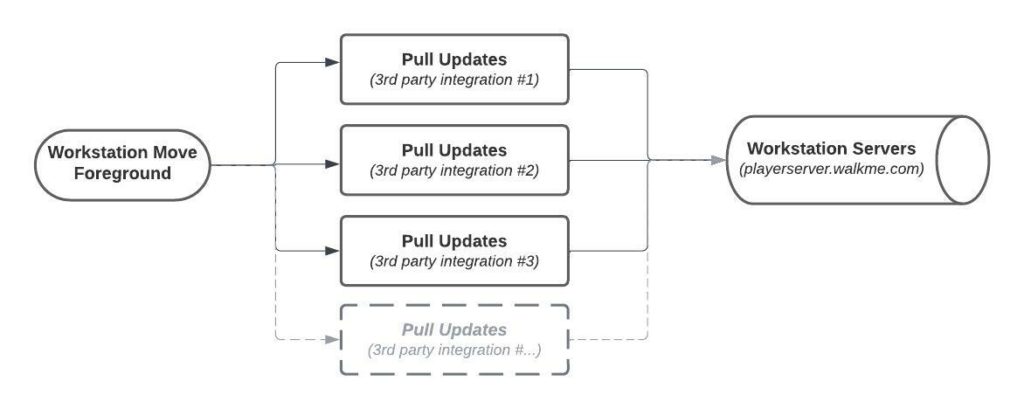
Neben den oben genannten automatischen Aktualisierungen können Benutzer Suchvorgänge in ihren Drittanbieteranwendungen initiieren. Jede Suche löst eine HTTPS-Anforderung aus, die die Ergebnisse von den entfernten Servern erfasst.